Mainos
 Päivittäminen uuteen käyttöjärjestelmään tuo mukanaan monia etuja. Uusi kiiltävä graafinen käyttöliittymä, enemmän ominaisuuksia, ja jos sen mukana tulee uusi tietokone, voit myös nauttia parannetusta suorituskyvystä. Valitettavasti ongelmat alkavat, kun yrität liittää oheislaitteita.
Päivittäminen uuteen käyttöjärjestelmään tuo mukanaan monia etuja. Uusi kiiltävä graafinen käyttöliittymä, enemmän ominaisuuksia, ja jos sen mukana tulee uusi tietokone, voit myös nauttia parannetusta suorituskyvystä. Valitettavasti ongelmat alkavat, kun yrität liittää oheislaitteita.
Kun ostit tulostimen, Windows Vistaa kutsuttiin todennäköisesti vielä Longhorniksi, eikä kukaan odottanut Windows 7:n seuraavan näin nopeasti. Melko odotetusti valmistaja ei toimittanut uuden Windows-kaluston kanssa yhteensopivaa ohjainta. Tilanne pahenee, kun Windows ei tunnista laitettasi, koska vastaavaa ohjainta ei ole mukana. Onko se loppu?
Ehdottomasti ei. Voit kääntyä useiden Windows Vista- ja Windows 7 -tulostinajurien puoleen. Vastaavan laitteiston valmistajan tulisi olla luettelossasi numero yksi, ja sen jälkeen tulee alla esittelemäni sivustot. Vain jos yhteensopivan ohjaimen laajennettu online-haku ei tuota tulosta, sinun tulee harkita ennenaikaisesti vanhentuneen tulostimen luopumista ja investoimista uuteen.
Jos et ole vielä päivittänyt Windows 7:ään, käy yhteensopivuuskeskuksessa nähdäksesi, onko tulostimesi yhteensopiva Windows 7:n kanssa. Vaihda kohtaan > Laitteisto välilehti, vie hiiri > Tulostimet ja skanneritja ala napsauttaa oikeaan luokkaan. Löydät luettelon yhteensopivista tulostimista valmistajan mukaan lajiteltuina.
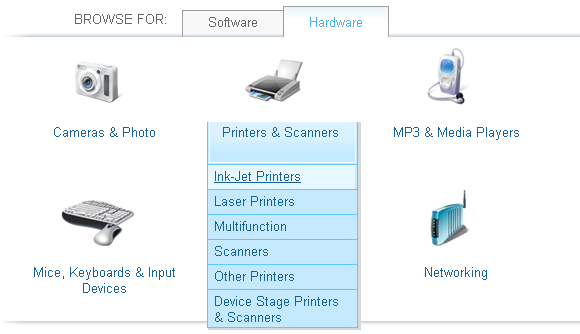
USB-tulostimet
Yritätkö asentaa USB-tulostinta Windows 7:ään? Yritä aina liittää tulostin tietokoneeseen riippumatta siitä, mitä valmistajan ohjeet sanovat. Kun laite on liitetty USB: n kautta, Windows 7 tunnistaa laitteiston ja yrittää asentaa sen. Silloin näet, pystyykö Windows löytämään ohjaimen yksin.
Huomaa, että voit usein käyttää Windows Vistan ohjaimia Windows 7:ssä, koska molemmat käyttöjärjestelmät perustuvat samaan "arkkitehtuuriin".
Valmistajan verkkosivustot
Jos tulostintasi ei ole luettelossa Windows 7:n kanssa yhteensopivana ja jos plug-and-play-asennus ei toiminut, sinun tulee kääntyä valmistajan puoleen. Tässä on luettelo suosituimmista tulostinvalmistajista ja linkki heidän ohjainten lataussivulle, jos mahdollista:
- Hewlett Packard – Syötä tuotteen nimi/numero. Muista tarkistaa lisätiedot, kuten ohjaimen asennus tai vianmääritysoppaat.
- Canon – Valitse maantieteellinen sijaintisi kartalta ja napsauta sitten > Tuki ja ajurit oikeassa yläkulmassa olevaa linkkiä ja napsauta omaa tuotettasi. Kun olet siellä, voit valita käyttöjärjestelmäsi avattavasta valikosta.
- Epson – Valitse sijaintisi kartalta, etsi > Ajurit ja tuki -linkkiä ylävalikossa, syötä tuotteen nimi kohtaan > Tuotehaku kenttään tai selaa visuaalisesti luokan ja laitteen mukaan.
- Lexmark – Napsauta > Valitse Tuotteesi ja selaa visuaalisesti luokkaa ja laitteita tai kirjoita suoraan tuotteen nimi.
- Veli – > Valitse tuoteryhmä sitten > Valitse Malli ja napsauta > Näytä nähdäksesi käytettävissä olevat ohjaimet ja tiedot.
- Dell – Valitse sijaintisi vasemman yläkulman pudotusvalikosta. Valitse sitten tukiluokkasi ja siirry tuotteeseesi. Huomaa > Ajurit ja lataukset luokkaa vasemmanpuoleisessa valikossa. Napsauta > Kuljettajat Kotiin ja > Valitse Malli siirtyäksesi tulostinluokkaan ja laiteluetteloon.
Kuljettajan löytäminen ei ole rakettitiedettä. Windows ei kuitenkaan ole Linux, joten jos valmistajan verkkosivustolla ei ole yhteensopivaa ohjainta, on pieni mahdollisuus, että löydät ohjaimen jostain muualta. Kannattaa silti katsoa. Viimeinen keino löytää yhteensopiva ohjain ovat seuraavat kaksi sivustoa ja tavallinen vanha Google-haku.
Tältä sivustolta voit etsiä laitemallin nimeä ja numeroa löytääksesi käytettävissä olevat ohjaimet. Voit myös selata valmistaja tai laite päästäksesi nopeasti lähteeseen. Se on loistava työkalu paitsi tulostinajurien etsimiseen, myös kaikkien järjestelmäsi laitteisto-ohjainten päivittämiseen.
A merkittävä haittapuoli että monet kuljettajat eivät ole ilmaisia. Tiedät kuitenkin ainakin, että siellä on kuljettaja. Ja jos kelvollinen ajuri on olemassa, on mahdollista, että saat sen ilmaiseksi jostain.
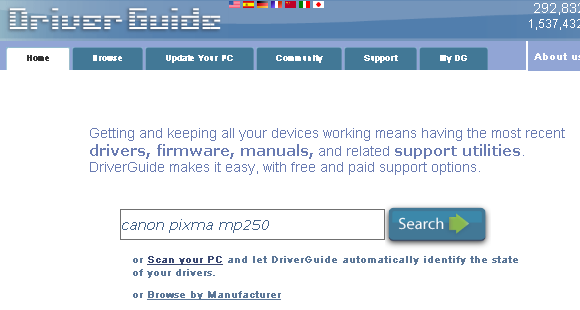
Kuten edellinen resurssi, tämä sivusto löytää ajurit kaikenlaisille laitteille. Voit selata heidän hakemistoaan luokan tai yrityksen mukaan. Alla on esimerkki kuljettajan hakutuloksesta CAPTCHA-testin läpäisyn jälkeen. Lataukset tältä sivustolta ovat yleensä ilmaisia.

Lopuksi, jos mikään yllä olevista resursseista ei tiennyt tulostimesi Windows 7 -ohjaimesta, voit silti etsiä Googlesta ja toivoa pientä ihmettä. Toivon kuitenkin, että löysit etsimäsi ohjaimen ja mietit nyt, kuinka se asennetaan. Jos olet jumissa, tämä Windows 7 -tulostinohjainresurssi iYogista pitäisi auttaa.
Oletko uusi Windows 7:n käyttäjä? Haluatko tietää lisää? Tutustu seuraaviin aiheeseen liittyviin resursseihin:
- Yleisimmät Windows 7 -yhteensopivuusongelmat Yleisimmät Windows 7 -yhteensopivuusongelmat Lue lisää kirjoittanut Matt
- Kuinka poistaa vanhat ohjaimet helposti Windowsista Kuinka poistaa helposti vanhat ohjaimet WindowsistaWindows ei vain säilytä aiempia ohjainversioita nykyisille laitteille, vaan se myös tallentaa ohjaimet laitteille, joiden käytön lopetit kauan sitten. Näytämme sinulle, kuinka voit puhdistaa vanhat ohjaimet järjestelmästäsi. Lue lisää kirjoittanut Matt
- 4 yleistä Windows 7 -ongelmaa ja -korjausta 4 yleistä Windows 7 -ongelmaa ja -korjausta Lue lisää kirjoittanut Karl
Oliko yllä olevista resursseista apua? Kuinka ratkaisit Windows 7 -tulostinohjainongelmasi? Mistä löysit kuljettajasi?
Tina on kirjoittanut kuluttajateknologiasta yli vuosikymmenen ajan. Hän on koulutukseltaan luonnontieteiden tohtori, tutkinto Saksasta ja diplomi-insinööri Ruotsista. Hänen analyyttinen taustansa on auttanut häntä menestymään teknologiatoimittajana MakeUseOfissa, jossa hän nyt johtaa avainsanatutkimusta ja -toimintoja.
